适用于 Mac 2022 的最佳视频压缩器
已发表: 2021-02-05我们在 Mac 上存储了数百个视频,大小各不相同。 事实上,这些视频中的大多数都不仅仅存在于您的 Mac 上。 您还可以将它们传输到其他设备,与您的朋友、家人和同事分享。 而且,此时您不能只传输或共享原始大小的视频。 您需要减小它的尺寸,但不影响质量。 这就是您需要 Mac 视频压缩器的地方。 而且,在本博客中,我们将讨论一些适用于 Mac 的最佳视频压缩器。
另请阅读:适用于 Windows 10、8、7 的最佳视频转换器
什么是 Mac 的视频压缩器? Mac 需要什么视频压缩器?
适用于 Mac 的视频压缩器是可以帮助您减小视频大小的软件。 视频的大小已减小,以便可以轻松共享或传输到可能支持或不支持特定分辨率视频的其他设备。
现在,有两种压缩方式 - 有损压缩,其中视频的质量受到影响,无损压缩,其中视频的质量或多或少保持不变。
另请阅读:适用于 Mac 的最佳图像调整器应用程序
适用于 Mac 的最佳视频压缩器应用程序
这里有一些最好的工具,可以帮助您以您想要的格式减小 Mac 上任何视频的大小,而不会对视频的原始质量造成任何损害。
目录
- 1. 视频处理
- 2. Movavi 视频转换器
- 3. Wondershare Filmora 9 视频编辑器
- 4.手刹
- 5.YouCompress
- 6.剪辑冠军
- 7. BlazeMedia Pro
- 8.任何视频转换器和压缩器
- 9.Clideo
1. 视频处理
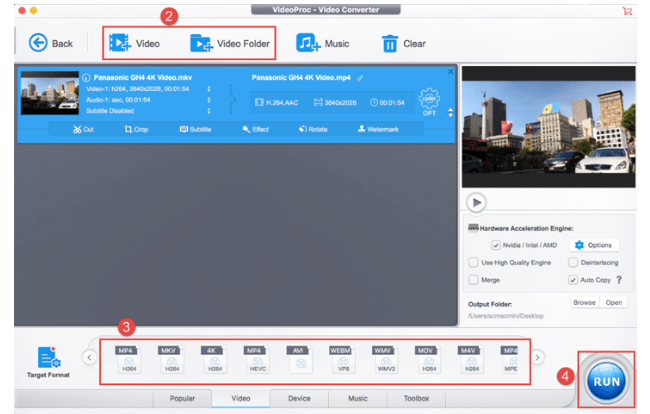
在这里获取
VideoProc 采用先进的视频压缩算法构建,是一款适用于 Mac 的简单视频压缩器应用程序,能够将视频压缩近 60%。 虽然它主要是 Mac 的视频编辑软件,但它作为 Mac 的视频压缩工具也做得非常出色。
特征:
- 易于使用的界面
- 支持 MPEG2、MP4、MOV、MKV、MOD、MPEG-4 AVC、H.265/ HEVC 等视频编解码器,仅举几例
- 不让视频失去质量
- 兼作视频编辑器,让您在压缩之前修剪、剪切和裁剪视频
- 使用 GPU 硬件加速,从而平滑压缩视频
2. Movavi 视频转换器
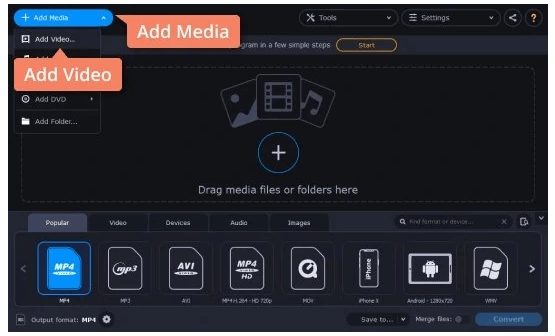
在这里获取
如果您正在寻找可以帮助您出于各种原因减小视频大小的简单软件,Movavi 视频转换器就是您正在寻找的工具。 它被吹捧为 Mac 上最好的视频压缩器之一。
特征:
- 与许多适用于 Mac 的视频压缩器不同,Movavi 支持 4K 压缩而不会对质量造成任何损害
- 转换速度与 Mac 上最好的视频压缩器相当
- 通过三个简单的步骤压缩视频 - 拖放文件,选择压缩率并单击“转换”,就是这样!
- 还允许您编辑视频
- 支持批处理
3. Wondershare Filmora 9 视频编辑器
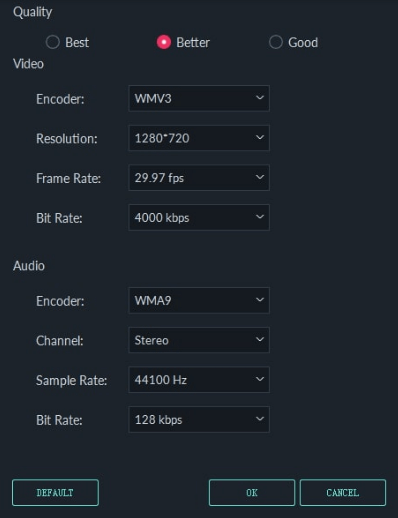
在这里获取
我们都知道 Filmora 是一款功能强大的视频编辑软件,但鲜为人知的事实是它也是一款出色的 Mac 视频压缩器。 因此,您可以在一个软件中获得视频编辑和压缩视频的好处。
特征:
- 易于使用的界面,即使是初学者也能理解
- 压缩超过 12 种媒体格式的视频,包括 FLV、VOB、MP4、AVI 等
- 可以产生超过 20 种视频格式的输出
- 在不到 1 分钟的时间内将 MP4 视频压缩到其原始大小的 60%
- 即使经过压缩,视频的质量也保持不变
4.手刹
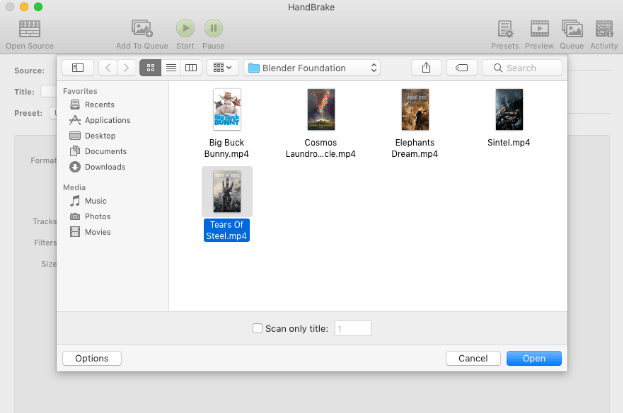
在这里获取

在 Mac 的最佳视频压缩器列表中排名第一的是 Handbrake。 它是免费提供的开源软件。 无论您是初学者还是精通技术的专业人士,您都可以看到大量的教程来帮助您掌握它。 话虽如此,这款视频压缩软件更适合那些有一定编程知识的人。
特征:
- 高度可定制
- 以各种视频格式压缩视频而不会损失质量
- 您可以根据您选择的设备压缩视频
- 源代码可以改,软件可以改成声音压缩器
5.YouCompress
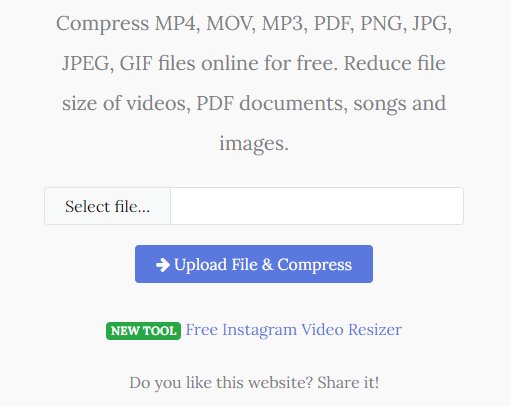
在这里获取
当您拥有适用于 Mac 的 YouCompress 在线视频压缩器时,无需安装成熟的软件。 而且,最好的部分是它是免费的。 另一方面,如果您只有几个视频要压缩,则可以使用这款适用于 Mac 的视频压缩器。
特征:
- 体面的直观界面
- 压缩无限文件
- 转换视频并退出页面后,您的视频将从服务器中删除
- 支持 WMV、MOV、MP4、AVI 和 VOB 格式
- 与许多适用于 mac 的免费视频压缩器不同,没有水印
6.剪辑冠军
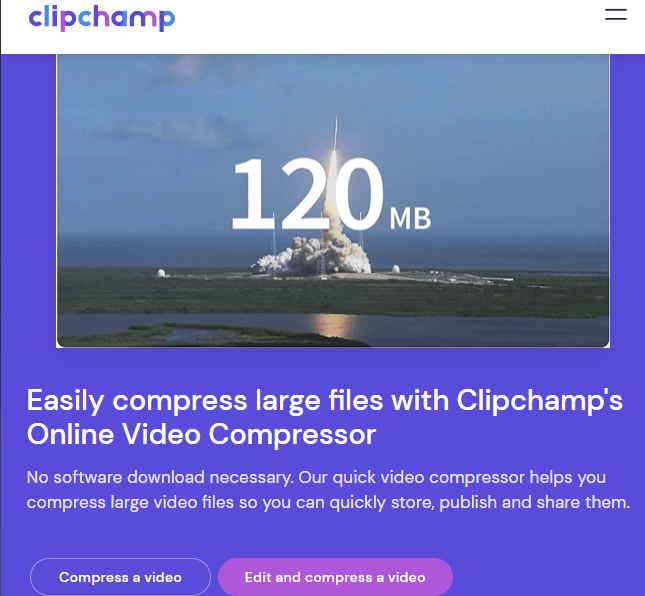
在这里获取
如果您没有心情为 Mac 下载完整的视频压缩器,您可以选择在线路线并减小剪辑的大小,不仅在 Mac 上,甚至在 Windows 上也是如此。 除了压缩器,它还兼作网络摄像头记录器、编辑器和转换器。
特征:
- 随时随地压缩视频文件
- 允许您批量剪辑视频
- 它支持多种输入分辨率和格式
- 您可以在同一个地方上传、分享和观看视频
7. BlazeMedia Pro

在这里获取
撇开它有点过时的界面不谈,你没有理由不喜欢这款适用于 Mac 的视频压缩器。 它是其中一种实用程序,它还可以让您在减小文件大小之前预览文件。
特征:
- 过时但易于使用的界面
- 支持大量格式,如 MPEG、AVI、WMV 等
- 高度可定制
- 您可以设置开始时间和结束时间
- 允许批处理
8.任何视频转换器和压缩器
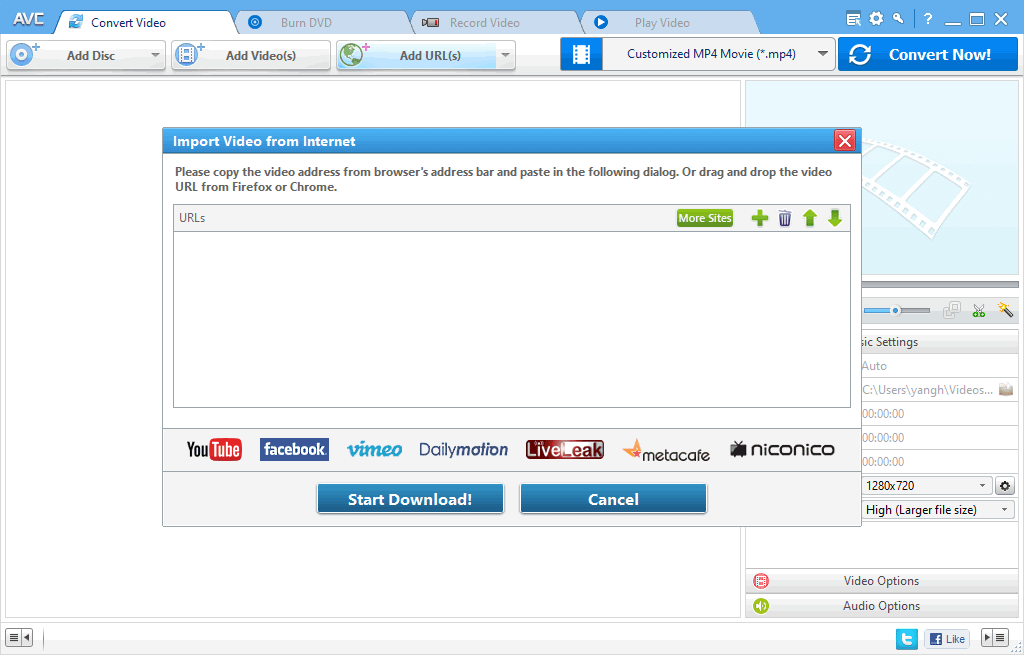
在这里获取
Any Video Converter 是 Mac 上最好的视频压缩器之一。 同样,它是那些巧妙地减少视频大小的视频编辑器之一,因为它提供了多种压缩选项。
特征:
- 使用最新的视频压缩标准来转换视频
- 拖放文件,选择压缩参数,一切顺利
- 支持批量转换而不影响视频质量
- 转换速度快
- 任何视频转换器都支持 200 多种视频格式
9.Clideo
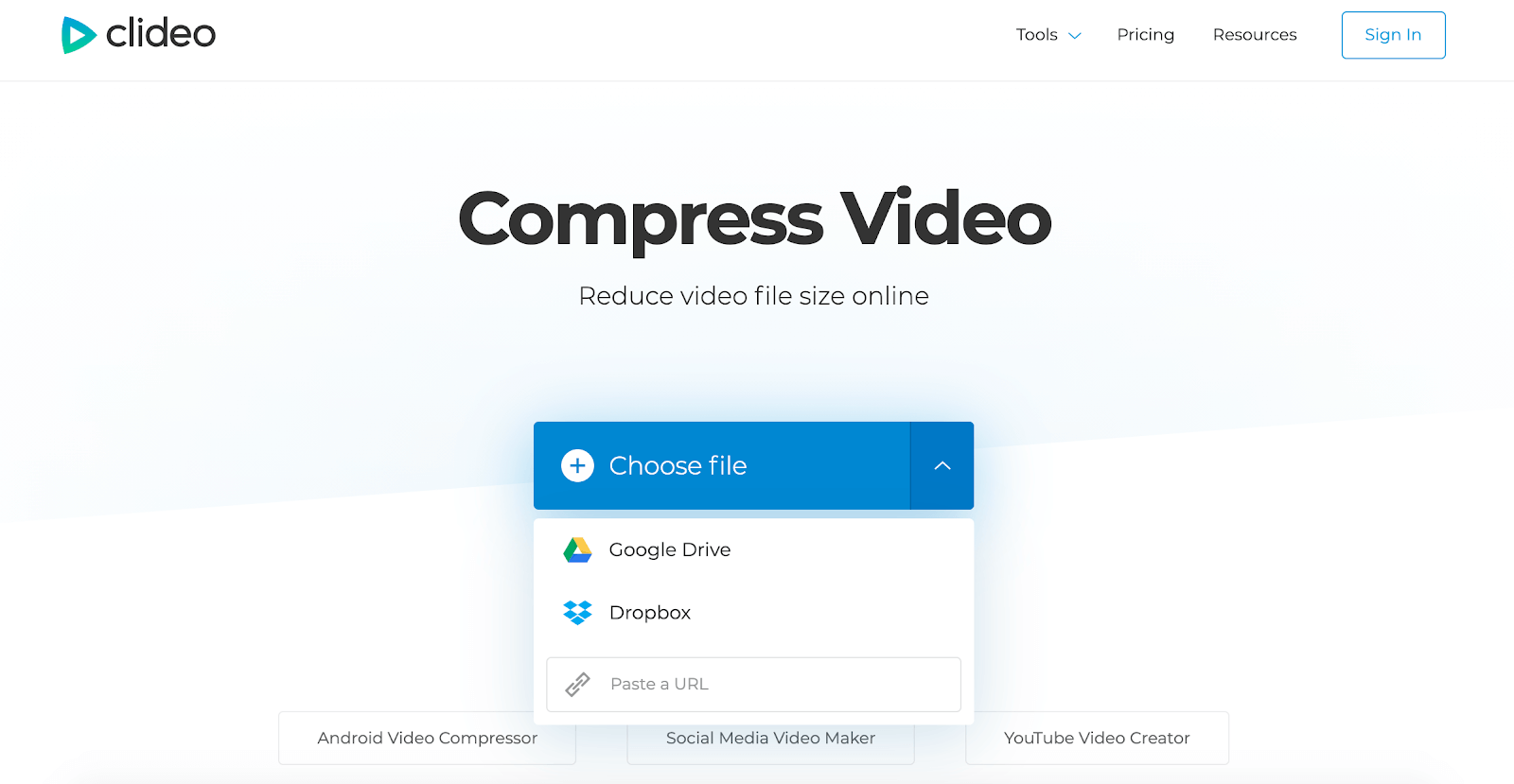
在这里获取
Clideo 是一款视频压缩软件,可让您将视频压缩近 40%。 您只需上传文件、设置参数即可。
特征:
- 直观且易于使用的界面
- 快速压缩
- 无需下载软件,因为压缩是在线进行的
- 您甚至可以从 Dropbox、Google Drive 等云存储平台中选择一个文件
包起来
如果您需要 Mac 的视频压缩器,则无需去其他任何地方。 如果您喜欢此博客,请将其添加为书签以供将来参考,与您的朋友分享,别忘了点赞。 您还可以在 Facebook、Instagram、Twitter、Pinterest、Flipboard 上找到我们。 如果您对视频内容感兴趣,请点赞、分享和订阅我们的 YouTube 频道。
下一读物:
适用于 Android 的 8 大视频压缩器应用程序
如何在 Mac、Windows 和 Linux PC 中压缩文件?
必须使用的 Mac 应用程序
如何在 Mac 上强制退出应用程序?
